De nieuwe Windows 10-tijdlijn van Microsoft Eerste indruk

Microsoft heeft deze week Windows 10 Preview Build 17063 vrijgegeven aan Insiders en het bevat de langverwachte tijdlijnfunctie. Hier is een vroege blik op wat je kunt verwachten.
Microsoft heeft deze week Windows 10 Redstone uitgebracht4 Preview Build 17063 voor insiders. Met deze nieuwe release komt een van de meest verwachte functies in Windows Timeline. Terry Myerson van Microsoft heeft onlangs het voordeel van de functie uitgelegd: "Een visuele tijdlijn is rechtstreeks geïntegreerd in de taakweergave, zodat u gemakkelijk terug kunt gaan naar bestanden, apps en sites alsof u nooit bent weggegaan." Hier is een vroege blik op wat u kunt verwacht van Tijdlijn voor de volgende functie-update voor Windows 10.
Windows 10-tijdlijnfunctie
Terwijl de huidige taakweergave de miniaturen toontvan uw open apps en andere items, toont Windows Tijdlijn tot 30 dagen aan eerdere activiteiten op verschillende apparaten. Er is een nieuw pictogram Taakweergave naast het Cortana-zoekvak linksonder in de taakbalk. U kunt ook de sneltoets gebruiken Windows-toets + Tab om het te lanceren.
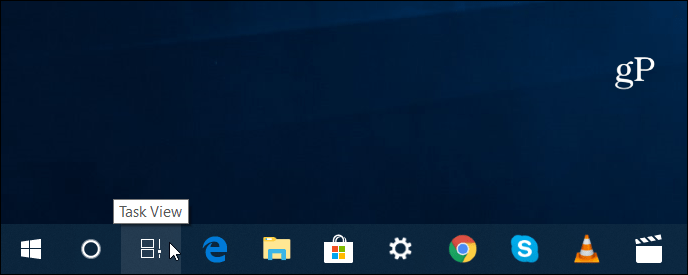
Je ziet bovenaan de geopende appsen daaronder zie je een lijst met activiteiten die je in het verleden deed. De geschiedenislijst is niet alleen een lijst met apps, maar een deep link naar specifieke inhoud in uw apps. Elke dag toont twee rijen de dingen waar u die dag het meeste mee bezig was. Meestal ziet u zes activeringen voor elke dag, die echter kunnen variëren, afhankelijk van de resolutie van het scherm dat u gebruikt. Als u dieper wilt graven en meer wilt zien, klikt u op de link "Alle activiteiten bekijken".
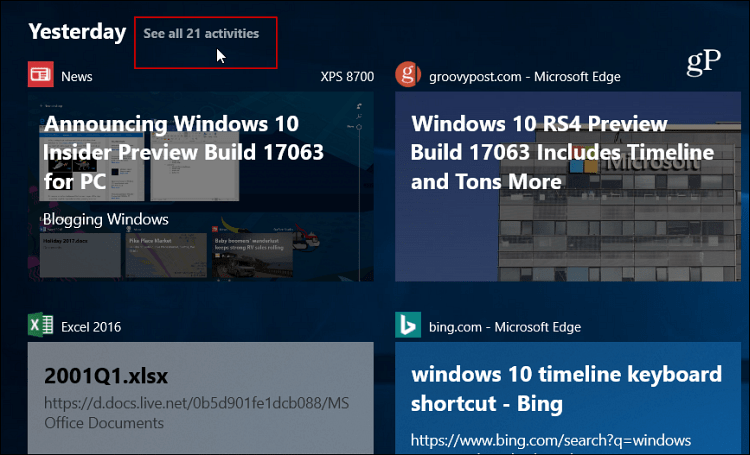
Aan de rechterkant kun je de schuifregelaar omhoog verplaatsen enom uw drukste activiteiten van de afgelopen maand te bekijken. Als u een touchscreen hebt, kunt u natuurlijk omhoog of omlaag vegen om er doorheen te bladeren. Dat helpt echt wanneer je die momenten hebt waarop je weet dat je iets hebt gezien of gedaan, maar je hebt er maar een vaag idee van. Dit helpt je geheugen te joggen en die belangrijke momenten te vinden. Je kunt er ook doorheen zoeken om specifieke items te vinden.
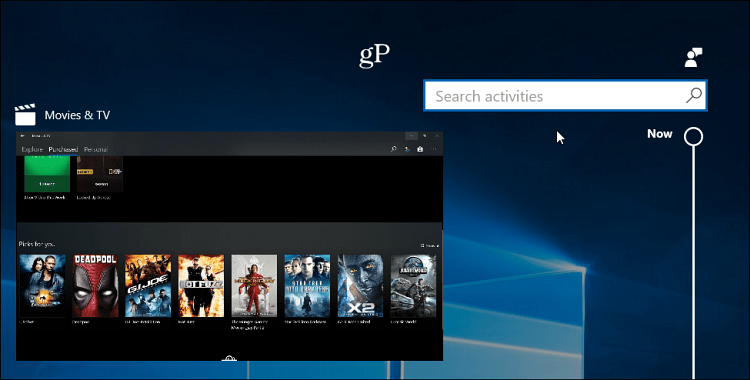
Om te bepalen welke accounts in uw tijdlijn verschijnen, gaat u naar Instellingen> Privacy> Activiteitengeschiedenis en hier kunt u de activiteitengeschiedenis uitschakelen en wissen.
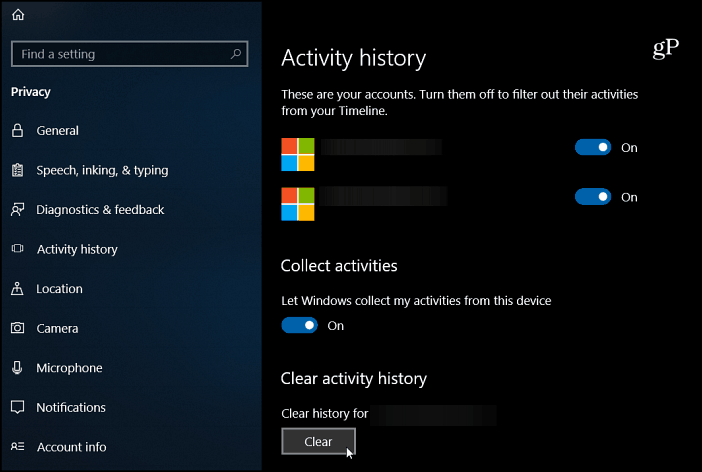
Hoewel dit een vroege blik is op wat we kunnenverwachten, er is veel meer functionaliteit en opties die in de toekomst kunnen worden toegevoegd. Het is van cruciaal belang voor app-ontwikkelaars om tijdlijnondersteuning in hun apps te implementeren. Momenteel worden slechts enkele Windows-apps ondersteund, zoals Edge-, Maps-, Money-, Weather- en Office-apps. Microsoft heeft een gids gepubliceerd om app-ontwikkelaars hierbij te helpen. Apps kunnen gegevens opslaan over waar u zich in een app bevond, zodat u verder kunt gaan waar u was gebleven. Er lijkt hier ook een goede kans te zijn voor game-ontwikkelaars.
Er zijn enkele sterke mogelijkheden voor Edge enCortana met tijdlijn. Cortana-integratie zou betekenen dat het uw tijdlijnactiviteiten in apps tussen andere pc's en Android- en iOS-apparaten zou kunnen synchroniseren. U kunt bijvoorbeeld een paar dagen teruggaan en een website of document zoeken dat u bijvoorbeeld in Edge op Android gebruikte.
De functie Tijdlijn is niet iets dat isingewikkeld om te gebruiken en in te stellen. Het voelt natuurlijk en zoals het had moeten worden opgenomen in Windows 10 sinds de eerste release in 2015. Door dit te combineren met de nieuwe ervaring met tabbladen, zal het uw dagelijkse workflow ten goede veranderen.
Wat vind je van de nieuwe tijdlijnfunctie die volgend jaar op Windows 10 komt? Laat ons uw mening weten in het commentaargedeelte hieronder of neem deel aan onze Windows 10-forums.










laat een reactie achter